Hướng dẫn cách chỉnh khổ giấy in mã vạch chi tiết nhất cho máy in

1. Nguyên nhân nào dẫn đến lệch khổ giấy khi in
- Bạn mới mua máy in mã vạch và chưa biết cách cài đặt khổ giấy cho máy in của mình
- Trường hợp cài đặt khổ giấy nhưng in ra tem vẫn bị lệch
-
Sử dụng lâu ngày dẫn tới tràn bộ nhớ và tem in ra bị lệch (Cách xử lý cho trường hợp này là bạn nên reset lại máy in trở về trạng thái ban đầu khi mới mua sau đó làm theo các bước bên dưới nhé)
2. Hướng dẫn set khổ giấy cho máy in mã vạch đơn giản nhất
Trước tiên để chỉnh được khổ giấy bạn cần phải cài đặt driver máy in trước, Driver là phần vô cùng cần thiết của máy in mã vạch nói riêng cũng như thiết bị điện tử nói chung. Nếu không có driver, sẽ không có cách nào để kết nối và thiết lập phần mềm cho máy.
Cấu hình trực tiếp trên Driver của máy để máy có thể nhận dạng đúng khổ giấy, giúp cho việc in ấn không bị lệch. Khi cấu hình trực tiếp trên Driver của máy cũng như cấu hình một vài thông số giúp bạn in ấn tốt nhất.
>> Xem thêm: Hướng dẫn cài đặt Driver cho máy in mã vạch
Dưới đây Htmart sẽ giúp bạn set khổ giấy máy in cũng như cấu hình một vài thông số giúp bạn in ấn tốt nhất.
Bước 1: Vào Control Panel, Hardware and Sound, Devices and Printers. Chọn máy in bạn sử dụng, click chuột phải chọn "Printing Preferences"
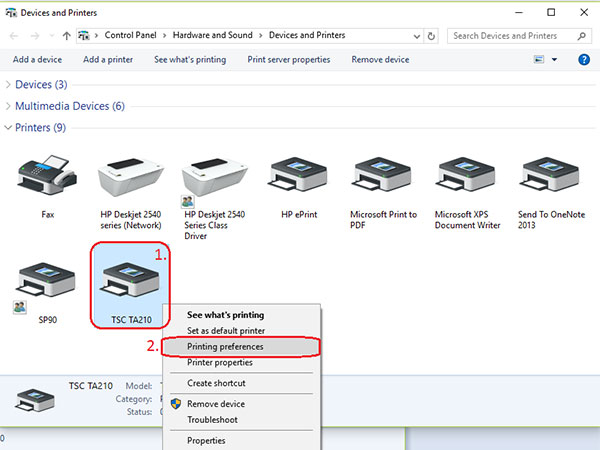

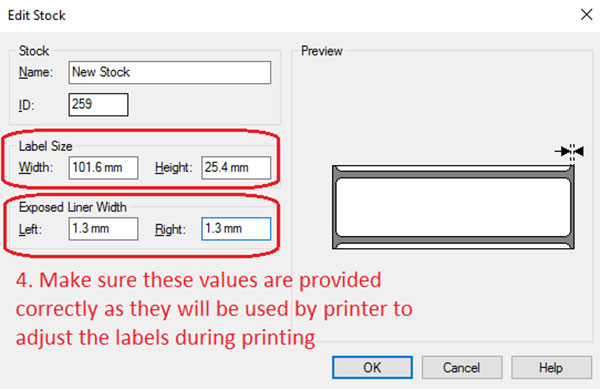
Bước 4: Sau khi cài đặt kích thước thông số xong xuôi, nhấp OK. Bạn có thể chọn cấu hình vừa đặt là cấu hình mặc định cho những lần in sau.
Bước 5: Vào trong phần mềm in mã vạch của bạn, thiết lập mẫu mã vạch.
- Label name: Điền tên nhãn phù hợp.
- Label Dimensions: Điền thông số nhãn, tích vào ô Default Label nếu bạn muốn để nhãn mặc định.
- Select Barcode Type: Chọn kiểu code mã vạch bạn muốn.
Ở bên phải màn hình là ảnh mô phỏng mã vạch của bạn sẽ in ra sao.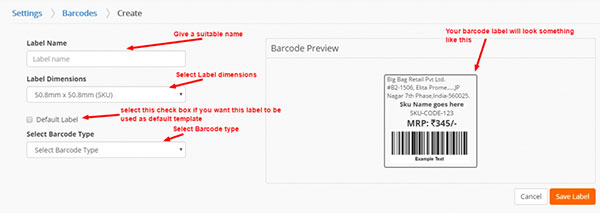
Bước 6: Click vào biểu tượng mã vạch bên cạnh sản phẩm bạn muốn in.

Bước 7: Cửa sổ “Print Barcodes” hiện ra.
- Select Label Template: Chọn bản mẫu bạn vừa tạo.
- Select Paper Roll Style: Chọn kiểu cuộn in.
- No of Label: Chọn số mã vạch cần in.
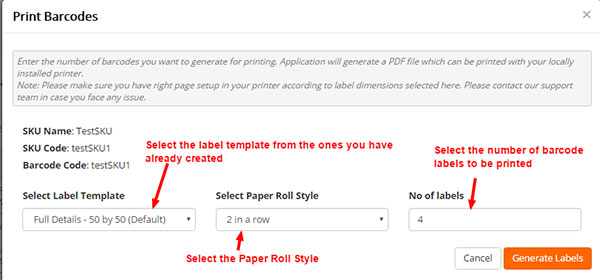
Bước 8: Chọn Generate Labels. Máy sẽ xuất ra file PDF và bạn đã hoàn thành set khổ giấy máy in mã vạch.
Hướng dẫn set khổ giấy in mã vạch tem 2, tem 3
Tương tự các bước như hướng dẫn trên cho đến bước thứ 7. Bạn điền “Select Label Template” và “No of Label” như bình thường. Đến mục “Select Paper Roll Style”, bạn chọn “2 in a row” và nhấp Generate Labels máy sẽ tự động chỉnh khổ giấy in mã vạch 2 tem cho bạn. Còn nếu muốn set khổ giấy máy in mã vạch 3 tem đơn giản là thay vì chọn “2 in a row” thì chọn “3 in a now” là xong.
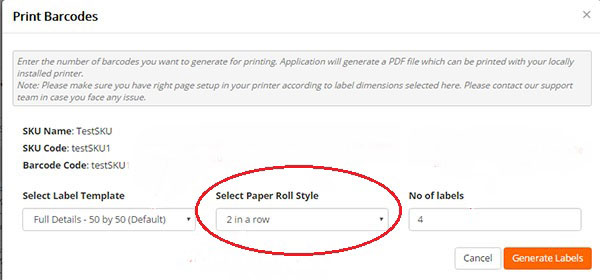
Hướng dẫn set khổ giấy cho máy in dòng TSC

Bước 1: Khôi phục máy in mã vạch về mặc định.
Máy in TSC khi bị lỗi chương trình sẽ in ra các dòng chữ cái liên tục nên việc đầu tiên khi chỉnh khổ giấy in mã vạch loại này thì phải thiết lập máy về chế độ mặc định. Các bạn nhấn giữ 2 nút FEED và PAUSE và ấn bật công tắc nguồn cùng lúc. Sau một lúc, khi thấy 2 đèn của máy nhấp nháy luân phiên khoảng 3 giây thì bỏ tay ra. Máy sẽ về chế độ mặc định ban đầu.
Bước 2: In thông số máy
Đầu tiên bạn cần chuyển máy về chế độ thông tin để đọc hiểu dữ liệu của thiết bị. Nhấn giữ nút PAUSE rồi bật công tắc nguồn. Để máy lên nguồn hoạt động một lúc thì bạn bỏ tay ra. Máy sẽ in ra một mã tem có ghi thông tin phần mềm, cổng kết nối, tốc độ in, khổ giấy lớn nhất,.. Từ đây bạn xem xét chọn lựa tem mã vạch in phù hợp với chức năng của máy.
Bước 3: Giúp máy nhận dạng khổ giấy tự động
Bạn giữ nút FEED rồi bật nguồn lên. Khi máy bắt đầu hoạt động thì bỏ tay ra. Máy sẽ tự động nhận dạng tem bạn cần in, khổ giấy và tự chỉnh khổ giấy in mã vạch bạn yêu cầu. Máy sẽ tự ngừng lại sau khi nhận dạng xong, bạn chỉ cần bấm nút FEED và máy sẽ in từng hàng tem một.
Với đa phần các dòng máy phổ biến như: Zebra, Bixolon, Datamax….. Các bạn có thể làm theo hướng dẫn trên. Lưu ý sau khi set khổ giấy xong sẽ cho ra một file PDF chứa dữ liệu lần chỉnh đó. Các bạn có thể lưu trữ lại và dùng lần sau để đỡ mất thời gian thiết lập lại lần nữa.
Với dòng máy in đặc biệt như TSC nếu sau khi cài đặt xong mà máy vẫn có dấu hiệu in tem lệch hoặc in tem lỗi không ngừng. Các bạn nên tắt nguồn đi và thiết lập lại từ đầu. Nếu máy vẫn không thể nhận dạng khổ giấy được. Các bạn nên mang ra cửa hàng gần nhất để nhân viên kỹ thuật kiểm tra kĩ hơn.
Trên đây HTmart đã giới thiệu cho bạn cách chỉnh khổ giấy in mã vạch chung cho các dòng Zebra, Bixolon, Godex, Datamax... đây là các dòng máy đang được sử dụng rất phổ biến tại Việt Nam cũng như một số cấu hình chi tiết cho các dòng máy in mã vạch. Để mua được máy in mã vạch uy tín chất lượng, đến ngay HTmart để được tư vấn lựa chọn loại máy in thích hợp với nhu cầu kinh doanh của bạn.
>>>Xem thêm: MỰC IN CHO MÁY IN MÃ VẠCH ZEBRA LÀ GÌ? TẠI SAO MỰC IN CHO MÁY IN MÃ VẠCH ZEBRA ĐƯỢC ƯA CHUỘNG?
Các loại thiết bị HTmart phân phối:
Máy in mã vạch: https://htmart.vn/may-in-ma-vach/
Máy quét mã vạch: https://htmart.vn/may-quet-ma-vach/
Máy in hóa đơn: https://htmart.vn/may-in-hoa-don/
Giấy in bill: https://htmart.vn/giay-in-bill-tinh-tien/
Mực in mã vạch: https://htmart.vn/muc-in-ma-vach/
DANH MỤC TIN TỨC
- Máy chiếu có hại mắt không? Cách sử dụng chuẩn để an toàn cho mắt
- So sánh decal tem nhãn mã vạch PVC và tem decal giấy
- TOP máy quét mã vạch tính tiền tốt nhất cho quầy thanh toán
- Phân biệt máy chiếu LED, LCD, DLP - Tính năng nổi bật
- DPI máy in & Độ phân giải in là gì? Cách xác định độ phân giải in đáp ứng nhu cầu
- HƯỚNG DẪN KIỂM TRA MÃ VẠCH SON MÔI CHÍNH HÃNG (AUTH) VÀ HÀNG GIẢ (FAKE)
- Máy in laser là gì? Nguyên lý hoạt động và ưu điểm nổi trội của máy in laser
- Cách bảo quản giấy in nhiệt đúng cách, cho hiệu suất in ấn tốt nhất
- Máy in thẻ nhựa là gì? Tư vấn chọn máy in thẻ nhựa chất lượng nhất
- Bảo Mật Dữ Liệu (Data) Khách Hàng Trong Hệ Thống Bán Hàng

